南方出版社六年级上册信息技术教案.docx
《南方出版社六年级上册信息技术教案.docx》由会员分享,可在线阅读,更多相关《南方出版社六年级上册信息技术教案.docx(26页珍藏版)》请在冰豆网上搜索。
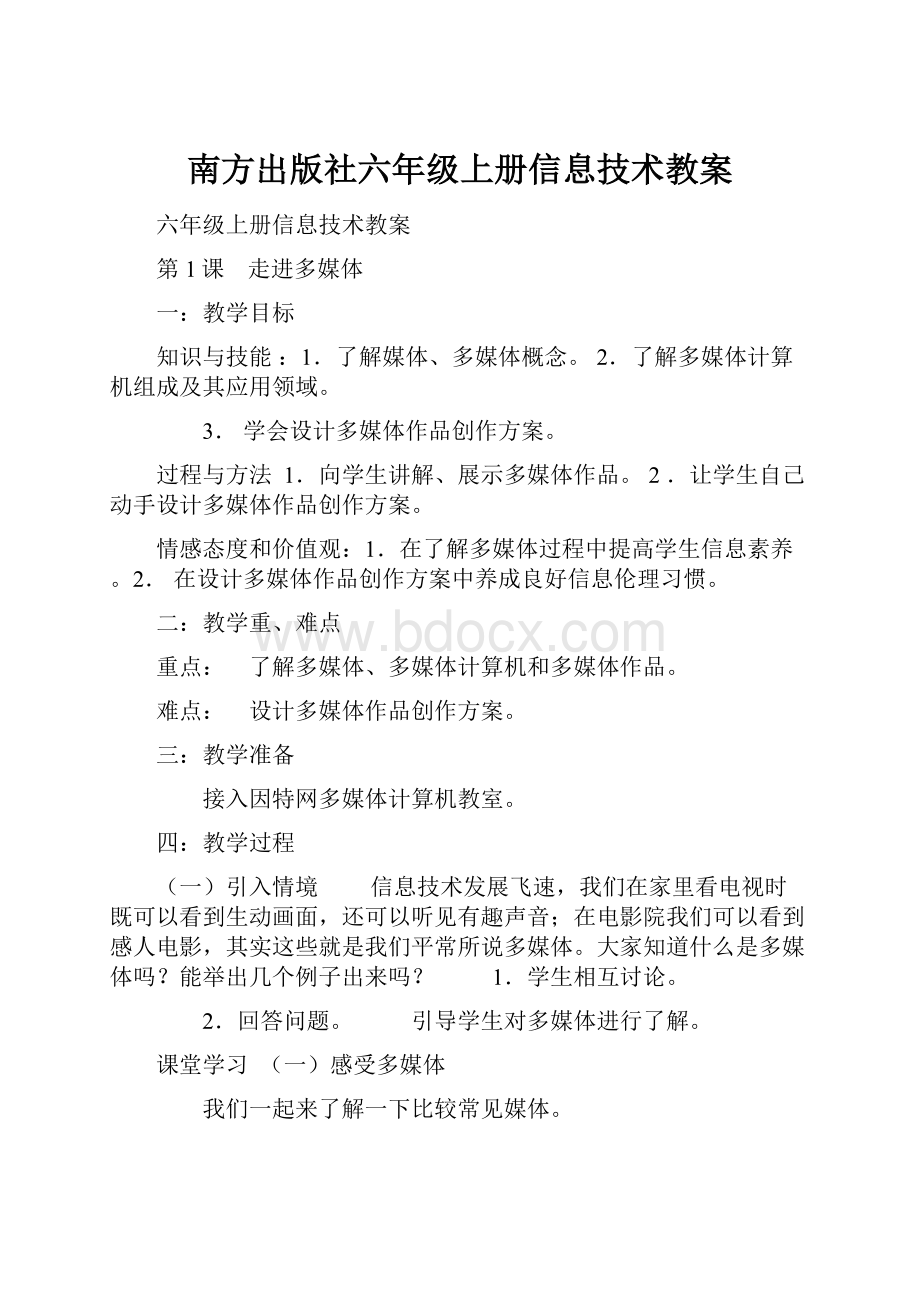
南方出版社六年级上册信息技术教案
六年级上册信息技术教案
第1课 走进多媒体
一:
教学目标
知识与技能:
1.了解媒体、多媒体概念。
2.了解多媒体计算机组成及其应用领域。
3.学会设计多媒体作品创作方案。
过程与方法1.向学生讲解、展示多媒体作品。
2.让学生自己动手设计多媒体作品创作方案。
情感态度和价值观:
1.在了解多媒体过程中提高学生信息素养。
2.在设计多媒体作品创作方案中养成良好信息伦理习惯。
二:
教学重、难点
重点:
了解多媒体、多媒体计算机和多媒体作品。
难点:
设计多媒体作品创作方案。
三:
教学准备
接入因特网多媒体计算机教室。
四:
教学过程
(一)引入情境 信息技术发展飞速,我们在家里看电视时既可以看到生动画面,还可以听见有趣声音;在电影院我们可以看到感人电影,其实这些就是我们平常所说多媒体。
大家知道什么是多媒体吗?
能举出几个例子出来吗?
1.学生相互讨论。
2.回答问题。
引导学生对多媒体进行了解。
课堂学习
(一)感受多媒体
我们一起来了解一下比较常见媒体。
1.文本是十分常见媒体,它不仅可以准确地描述信息内容,还可以给读者带来丰富想象;展示文本,并问:
同学们从这些文字中可以联想到什么?
2.图片能够直观地呈现信息,让浏览者一目了然;展示图片。
3.向学生展示声音媒体。
4.展示动画和视频媒体。
1.认真听教师讲解,做好笔记。
2.浏览教师展示媒体素材,思考问题。
3.相互交流讨论,回答教师提问。
向学生展示丰富媒体素材,让学生学习知识同时也提高学生学习积极性。
(二)多媒体计算机
1.多媒体计算机是指具有多媒体功能计算机。
它是在个人计算机基础上添加一些硬件和相应软件组成。
2.多媒体计算机广泛应用于学校教育、公共信息咨询、商业广告和家庭生活与娱乐等领域;向学生展示画面。
3.同学们,我们一起来了解一下多媒体计算机在生活中有哪些应用吧。
1.认真听取教师讲解。
2.思考问题,也可以提问。
3.观看教师放映画面。
4.小组交流讨论。
让学生了解多媒体计算机及其应用。
启发学生思维能力,培养学生小组协作学习能力。
(三)多媒体作品
同学们,你们知道多媒体作品是怎样制作出来吗?
制作多媒体作品需要经过哪些流程呢?
1.在制作多媒体作品前首先要在调查研究基础上,确定作品主题内容和思想,然后对多媒体作品进行规划设计,接着搜集素材,加工合成,最后将作品发布出去。
2.下面大家根据我刚才所讲来设计一个作品创作方案吧。
(以上三个部分可以结合“学乐园”中“课堂讲解”进行讲解。
) 1.认真思考问题,回答问题。
2.听教师讲解,做好笔记。
3.动手操作,设计方案。
让学生自主探究,培养其创新意识与解决问题能力。
课堂活动 参照“学乐园”中“课堂活动”,组织学生设计一个多媒体作品创作方案。
独自完成活动任务,讨论并解决遇到问题。
让学生自主地完成任务,实现技能进一步巩固。
请大家思考多媒体计算机对我们学习有哪些帮助?
相互讨论,回答问题。
激发学生学习兴趣。
课外探究 请同学们下课后探究一下益智园中任务,设计一个更完美多媒体作品创作方案。
课外探索。
培养学生创造性解决问题能力。
第2课 体验多媒体
教学目标
知识与技能
1.掌握获取图片素材和声音素材方法。
2.学会利用ACDSee2009管理和加工图片素材。
过程与方法
1.通过观摩与实践,学会获取多媒体素材。
2.通过实践操作学会管理加工图片素材方法和技巧。
情感态度和价值观
1.培养积极思考、主动探求知识习惯。
2.在获取多媒体素材过程中提高学生信息素养。
教学重、难点
重点:
学会获取多媒体素材。
难点:
利用ACDSee2009软件管理和加工图片素材。
教学准备
1.具备搜索网络资源能力,能管理和加工资源素材。
2.接入因特网多媒体计算机教室。
教学过程
引入情境
要制作多媒体作品就必须要有足够素材,不仅要有文本、图片,还应有声音、动画和视频等素材。
大家想想,利用我们以前学过知识,应该如何获取这些素材呢?
获取这些素材之后,又该怎样管理这些素材呢?
1.相互讨论
2.回答问题
巩固以前学过知识,建立新旧知识之间联系。
课堂学习
(一)获取多媒体素材
1.获取声音素材
方法一:
准备好麦克风,执行“开始”→“所有程序”→“附件”→“娱乐”→“录音机”命令,打开录音机。
单击录音按钮录音,单击停止按钮停止录音。
录音完后保存。
方法二:
利用搜索引擎搜索需要声音素材,并下载到本地计算机。
2.获取图片素材
可以通过数码照相机拍照,也可以利用网络搜索下载。
结合“学乐园”“课堂讲解”来示范操作过程。
1.认真听教师讲解并观看教师演示。
2.按照教师操作步骤自己再重新操作一遍。
3.学生认真思考问题,对于不懂地方相互讨论或向教师提问。
让学生在观察与实践操作中掌握获取多媒体素材基本操作技能。
(二)管理与加工图片素材
1.认识ACDSee
执行“开始”→“所有程序”→“ACDSeeSystems”→“ACDSee相片管理器2009”命令,运行程序“ACDSee相片管理器”,可以阅读“快速入门指南”来了解该软件。
2.浏览与查看图片
在“ACDSee相片管理器”窗口左侧“文件夹”窗格中可以查找到图片所在文件夹,单击该文件夹便可浏览图片了。
可以在“排序方式”中调整图片排序方式。
3.加工图片
在“ACDSee相片管理器”中打开要编辑图片,执行“修改”→“曝光”→“亮度”命令,然后拖动“曝光”、“对比度”和“填充光线”滚动条来调整图片,调整后保存。
结合“学乐园”“课堂讲解”来示范操作过程。
1.结合讲解观察教师操作。
2.按照教师操作步骤自己再重新操作一遍。
3.认真思考。
4.相互交流讨论,对难解地方进行提问。
让学生通过观察和实践操作,提高操作技能。
课堂活动 请同学们以小组形式搜集“练功坊”中“交通安全知识”作品素材。
分组完成活动任务,讨论解决遇到问题。
让学生自主地完成任务,实现技能进一步巩固。
整理和加工“练功坊”任务中搜集多媒体素材。
整理和加工多媒体。
激发学生学习兴趣与竞争意识。
课外探究
请大家尝试为益智园中任务搜集相关素材,并对素材进行整理和加工。
要求搜集素材尽可能丰富,且符合要求。
课外探索。
培养学生创造性解决问题能力。
教学反思
第3课 浅尝多媒体作品
教学目标
知识与技能
1.熟悉多媒体作品制作工具PowerPoint2003,掌握基本操作。
2.学会制作简单幻灯片,会为幻灯片加标注。
3.掌握放映演示文稿方法。
过程与方法
1.通过观摩与实践,熟悉制作简单幻灯片过程。
2.在制作幻灯片过程中掌握多媒体作品制作方法与技巧。
情感态度和价值观
1.培养积极思考、主动探求知识习惯。
2.在制作多媒体作品过程中提高学生信息素养。
教学重、难点
重点:
学会制作简单幻灯片。
难点:
为幻灯片添加标注,掌握演示文稿放映方式。
教学准备
1.上节课准备好多媒体素材。
2.接入因特网多媒体计算机教室。
教学过程
引入情境
准备好各种多媒体素材后,接下来就是制作多媒体作品了,同学们知道制作多媒体作品软件有哪些吗?
比较常用是哪一个呢?
你会用这个软件合成多媒体素材吗?
1.深入思考,相互讨论交流。
2.回答问题。
巩固以前知识,同时建立新旧知识之间联系。
课堂讲解
(一)初识PowerPoint2003
1.PowerPoint2003是Office2003组件之一。
它被广泛地应用于学校教学、学术交流和产品展示等领域。
执行“开始”→“所有程序”→“MicrosoftOffice”→“MicrosoftPowerPoint2003”命令,运行该程序。
其界面主要由“常用工具栏”、“菜单栏”、“格式工具栏”、“视图工具栏”、“任务窗格”、“幻灯片窗格”和“绘图工具栏”组成。
2.结合“学乐园”中“课堂讲解”示范操作过程,综合讲解。
1.认真听教师讲解及演示。
2.按照教师操作步骤自己再重新操作一遍。
3.学生认真思考问题,对于不懂地方相互讨论或向教师提问。
让学生在观察与实践操作中掌握PowerPoint基本操作。
(二)制作简单幻灯片
1.执行“格式”→“幻灯片版式”命令,在右侧窗格“内容版式”中选择“空白页”。
2.执行“插入”→“文本框”→“水平”命令,在幻灯片中拖动鼠标插入文本框,然后输入几行文字。
3.执行“插入”→“新幻灯片”命令,插入一张新幻灯片,并设置为空白页。
4.执行“插入”→“图片”→“来自文件”命令,打开“插入图片”对话框,选择一张图片并插入进去。
5.调整图片大小和位置。
1.结合讲解观察教师操作。
2.相互讨论交流,对不懂地方进行提问。
在观看教师演示过程中熟悉操作过程。
(三)给幻灯片加标注
1.在绘图工具栏中执行“自选图形”→“标注”→“云形标注”命令。
2.在幻灯片中拖动鼠标左键插入一个标注。
3.右击“云形标注”,在下拉菜单中选择“设置自选图形格式”设置格式,选择“编辑文本”输入文字。
1.结合讲解观察教师演示,总结方法。
2.在班上交流自己发现操作方法。
在观察教师演示过程中熟悉操作过程。
(四)保存与放映演示文稿
1.执行“文件”→“保存”命令,打开“另存为”对话框,选择保存位置及输入文件名来保存文件。
2.方法一:
执行“幻灯片放映”→“观看放映”命令。
方法二:
单击试图工具栏中“从当前幻灯片开始幻灯片放映”按钮。
结合配套光盘中“学乐园”中“课堂讲解”示范操作过程,综合讲解。
1.结合讲解观察教师演示,总结方法。
2.在班上交流自己发现操作方法。
在观察教师演示过程中熟悉操作过程。
课堂活动
请同学们自由分成若干小组,各自制作“交通安全知识”多媒体作品。
分组完成活动任务,讨论并解决遇到问题。
让学生自主地完成任务,实现技能进一步巩固。
请大家将做好演示文稿放映给其他成员看,比一比谁做最漂亮。
展示作品激发学生学习兴趣与竞争意识。
课外探究
利用上节课收集多媒体素材,完成益智园中任务。
课外探索
让学生自主探究,培养学生创造性解决问题能力。
第4课 点缀多媒体作品
教学目标
知识与技能1.了解艺术字和剪贴画基本样式。
2.学会调整艺术字和剪贴画大小、位置。
过程与方法1.熟练掌握艺术字和剪贴画插入方法。
2.进一步体验制作多媒体作品过程。
情感态度和价值观通过设计艺术字和剪贴画提升自己想象力和审美能力。
教学重、难点
重点:
学会插入艺术字和剪贴画方法。
难点:
设置艺术字和剪贴画大小、位置等,学会合理搭配。
教学准备1.第一单元设计好多媒体作品。
2.多媒体计算机教室。
引入情境
上一单元,我们初步了解了演示文稿制作过程,这节课将给大家介绍两个新朋友——艺术字和剪贴画,它将会给我们幻灯片增色不少。
初步了解艺术字与剪贴画概念。
激发学生对本节课兴趣。
课堂学习
(一)插入艺术字
用个性化艺术字做标题,会让他们看起来更吸引人。
1.首先打开我们上节课初步制作好“学校安全知识”演示文稿。
2.通过绘图栏“插入艺术字”按钮,选择合适艺术字样式,插入艺术字,并调整其大小与位置。
学生跟着教师讲解进行实际操作,也可以根据自己设计思路选择艺术字样式、字体和字号等。
学生在实际操作过程中掌握相应方法。
(二)插入剪贴画
除了插入艺术字,我们还可以插入软件自带剪贴画让作品变得更美观。
1.在剪贴画任务窗格中通过关键字搜索相应类型剪贴画。
2.插入剪贴画并调整其大小和位置。
3.保存演示文稿。
教师可以通过实际操作,或“课堂讲解”中动画来帮助学生掌握插入方法。
学生根据幻灯片具体内容搜索所需剪贴画,并将其插入幻灯片中。
1.激发学生进一步学习兴趣。
2.通过实际操作过程熟悉插入剪贴画过程,并体会与插入图片区别。
课堂活动
1.将全班同学分为两组,分别为“交通标志”组和“交通工具”组。
2.各小组根据活动规则开始比赛,插入艺术字标题查找相应类型剪贴画。
(若在活动过程中遇到困难可借助“学乐园”中“课堂讲解”释疑)
3.教师宣布比赛结果,小组之间进行进一步交流与评价。
(具体活动计划可参考“学乐园”里“课堂活动”中设计。
)
各小组根据自己幻灯片内容完成艺术字和剪贴画插入,并进行相关调整,使整个幻灯片内容看起来美观协调。
1.进一步巩固相关技能,体会艺术字和剪贴画效果和设计方法。
2.培养小组之间团队合作意识。
课外探究
你还想进一步了解艺术字功能吗?
不妨分小组对艺术字工具栏各项功能进行进一步探索。
你会有意想不到收获哦!
尝试使用艺术字工具栏其他工具按钮。
培养学生动手操作能力和自主探究意识。
第5课 美化多媒体作品
教学目标
知识与技能1.了解幻灯片背景概念。
2.学会设置幻灯片背景。
过程与方法1.通过完成活动任务,掌握设置幻灯片背景不同方法。
2.进一步体验制作多媒体作品过程。
情感态度和价值观1.增强自身安全意识。
2.培养一定想象力和自主探究能力。
教学重、难点
重点:
熟设置幻灯片背景不同方法。
难点:
学会为不同幻灯片设置不同背景。
教学准备1.上节课已完成多媒体作品.2.接入因特网多媒体计算机。
教学过程
引入情境
充实了演示文稿内容后,我们再来为其选择一套漂亮装扮,这就是我们今天要学习如何设置幻灯片背景。
初步认识什么是幻灯片背景。
激发学生对本节课兴趣
课堂学习
(一)用填充效果设置幻灯片背景
1.在菜单栏中选择“格式”→“背景”,在弹出对话框中选择“填充效果”,可以为背景选择多种填充方式,这里以“水滴”纹理效果为例。
2.如果需为当前选中幻灯片添加“水滴”效果,单击“应用”即可。
如果要为演示文稿中所有幻灯片添加“水滴”纹理,则选择“全部应用”,一般我们选择“全部应用”。
这样就为整个演示文稿添加了“水滴”背景效果。
1.教师边讲解学生边操作。
2.选择自己认为合适纹理效果。
3.尝试为不同幻灯片添加不同纹理效果。
1.让学生熟悉用填充效果设置背景基本操作步骤。
2.学生在实际操作过程中掌握相应方法。
(二)应用设计模板
PowerPoint里面自带了许多漂亮模板,我们也可以直接使用这些模板。
1.在菜单栏中选择“格式”→“幻灯片设计”,在打开“应用设计模板”窗格中提供了各种风格幻灯片背景。
2.将鼠标指针置于其中一种模板上,单击其右侧箭头,通过选择选项中“应用于所有幻灯片”或“应用于选定幻灯片”,便可为所有幻灯片或部分幻灯片添加选中模板。
3.同学们可以参考“学乐园”中“课堂讲解”进一步进行学习。
1.打开“应用设计模板”窗格,浏览各种应用设计模板。
2.选择适合于幻灯片内容设计模板并应用,可以多次尝试不同设计模板应用效果。
1.掌握多种设置背景方法。
2.掌握应用设计模板方法并体会两种不同设置背景方法区别和设置后实际效果。
课堂活动
1.分组。
每组推荐一名小组长,要求演示文稿初步制作完成。
2.两个小组分别用“填充效果”和“应用设计模板”两种方法给幻灯片设置背景。
3.小组内评选出五份优秀作品进行组间评比。
(具体活动计划可参考“学乐园”里“课堂活动”中设计。
)
各个小组采用相应方法为演示文稿设置背景。
1.熟悉不同设置背景方法所呈现效果。
2.初步形成对多媒体作品设计思维和方法。
课外探究
软件自带填充效果和应用设计模板是有限,同学们可以充分发挥信息技术本领,寻找更多更漂亮幻灯片背景,这个过程可能会让你有新收获。
尝试从因特网上下载漂亮幻灯片模板。
培养学生综合运用信息技术能力。
第6课 激活多媒体作品
教学目标
知识与技能
1.学会给幻灯片文字和图片添加不同动画效果。
2.了解超级链接概念。
过程与方法
1.掌握设置动画效果和超级链接操作过程。
2.体会动画效果和超级链接在幻灯片中使用意义。
情感态度和价值观
1.培养思维逻辑性和系统性。
2.培养一定想象力和自主探究能力。
教学重、难点
重点:
学会为幻灯片中内容设置动画效果和超级链接。
难点:
掌握设置超级链接方法和过程。
教学准备
1.上节课已完成多媒体作品。
2.接入因特网多媒体计算机。
教学过程
引入情境
1.动画效果和超级链接真正体现了幻灯片魅力,它会让我们幻灯片从此动起来。
这节课我们就一起来看看是怎样实现。
2.教师可以先展示幻灯片中动画和超级链接效果。
初步形成对动画效果和超级链接印象。
在学习本课前对内容有一个整体认识。
课堂学习
(一)设置动画效果
1.打开“学校安全知识”演示文稿,选择第一张幻灯片,单击菜单栏“幻灯片放映”→“自定义动画”,给艺术字标题添加“飞入”动画效果效果。
2.在“自定义动画”窗格中,单击“更改”→“进入”→“其他效果”,可以修改以设置动画效果。
3.动画效果设置完成后,艺术字和剪贴画旁便会出现数字标记,这是动画出场先后顺序标记,通过“自定义窗格”下方“重新排序”两侧箭头,可以调整相应动画出场顺序。
4.在“自定义窗格”中为动画添加合适声音效果,保存整个演示文稿后浏览整体效果。
5.如果对上述操作步骤还有疑问可在“学乐园”中“课堂讲解”里面进一步学习。
1.跟着教师讲解步骤进行操作。
尝试使用各种不同动画效果。
2.掌握修改动画效果方法。
3.练习改变动画效果出场顺序。
4.根据实际内容,为所设置动画选择合适声音效果。
1.让学生熟悉设置动画基本操作步骤。
2.进一步巩固所学技能,学会举一反三,灵活运用相关技巧。
3.巩固知识与技能同时养成良好操作习惯。
(二)设置超级链接
超级链接可以实现幻灯片之间自由跳转,这可以让我们幻灯片呈现更方便。
1.单击菜单栏“插入”→“文本框”,输入要设置超级链接文字。
2.通过鼠标右键快捷菜单,为文字设置超级链接,将其链接到相应幻灯片内容。
3.保存演示文稿并预览链接效果。
1.理解超级链接概念。
2.根据自己所制作幻灯片,为其设置文字超级链接,当然也可以充分发挥想象空间,让幻灯片更具创意。
1.激发学生进一步学习好奇与兴趣。
2.熟悉设置超级链接基本过程,为学生提供进一步探索空间。
课堂活动
1.小组协作,将全班同学分为两大组,每一大组以三人小组为单位完成本次课堂活动任务。
2.两个大组分别采用设置动画效果和设置超级链接方法激活“交通安全知识”演示文稿。
对于遇到问题三人小组之间应进行协作探究。
3.对活动进行评价与交流。
(具体活动计划可参考“学乐园”里“课堂活动”中设计。
)
1.小组内推选出一名小组长。
2.为“交通安全知识”演示文稿设置动画效果和超级链接。
3.两组各推选5份优秀作品,每份作品由一个代表上台向全班同学展示作品,并介绍作品中所采用方法。
1.进一步体验媒体作品制作过程,掌握制作技巧。
2.培养学生实际动手操作能力,形成思维逻辑性和严谨性。
课外探究
不同动画效果会起到不同作用,这种经验需要多次制作才可获得,不妨小组合作,运用大家共同智慧共同完成“家乡水质调查汇报”演示文稿。
分小组合作,进一步完善多媒体作品。
对于所遇到问题小组成员间相互交流并寻找问题解决办法。
更深入体会多媒体作品制作一些设计原则,培养团队合作意识。
第7课 展示多媒体作品
教学目标:
知识与技能1.熟练地设置幻灯片切换效果。
2.掌握创设“幻灯片切换”和“自定义放映”方法。
过程与方法
1.通过学生观摩与实践操作,学会设置“幻灯片切换效果”和“自定义放映”。
2.在完成活动任务过程中,通过自主学习与合作探究,掌握展示多媒体演示文稿方法。
情感态度和价值观
1.在合作与竞争中培养学生制作多媒体作品兴趣。
2.培养和提高学生审美能力。
教学重、难点
重点:
学会设置幻灯片切换效果和放映方式操作。
难点:
熟练掌握设置幻灯片切换效果方法。
教学准备
1.“学校安全知识”演示文稿。
2.接入因特网多媒体计算机教室。
教学过程
引入情境
经过前几课学习,我们已经掌握了一定演示文稿制作本领,随着学习深入,同学们制作演示文稿越来越精美了。
我们再来和玲玲作品比较,看看和我们作品有什么不同(播放玲玲演示文稿)?
本节课,我们来学习设置幻灯片切换效果与放映方式(板书)。
对比玲玲和自己作品异同,积极思考,发现幻灯片切换方式和放映方式。
通过活动中遇到真实问题,激发学生求知欲望,结合掌握技能去探究新问题。
课堂学习
(一)设置幻灯片切换效果
1.我们在播放幻灯片时,都是通过单击鼠标来实现一张张地轮流播放,显得有些不便和单调。
那有没有一种方法,能让幻灯片放映更加方便和绚丽多彩呢?
教材中介绍了一种好方法。
请同学看“淘宝屋”中“设置幻灯片切换效果”,并且自己动手操纵。
2.教师巡视和对学生遇到问题进行讲解。
1.认真听教师问题。
2.学生看教材并尝试操作。
3.如果操作上遇到困难,学生可以参考平台中“学乐园”——“课堂讲解”提示。
让学生在自主学习与实践操作中尝试操作。
(二)创建“自定义放映”
1.怎样能按照个人要求方式播放幻灯片呢?
教师一边操作一边讲解。
2.学生按教师要求进行操作。
1.结合讲解观察教师操作。
2.为自己演示文稿设置“自定义放映”。
让学生在模仿教师操作过程中,学会自定义幻灯片放映操作。
(三)设置幻灯片放映方